Bạn đang muốn tìm cách tạo bình chọn trên Zalo để biểu quyết ý kiến tập thể thông qua bình chọn? Ở bài viết này, Điện Thoại Vui sẽ chia sẻ bạn cách tạo vote trên Zalo, giúp bạn dễ dàng hơn trong việc lấy ý kiến tập thể.
Lợi ích của việc tạo bình chọn trên Zalo
Tạo bình chọn trên Zalo là một tính năng hữu ích mà Zalo đã phát triển nhằm phục vụ nhu cầu người dùng. Tạo bình chọn trên Zalo mang lại một số lợi ích như:
- Giúp bạn lấy được ý kiến số đông trong một tập thể. Từ đó, có thể đưa ra quyết định cuối cùng dựa trên lượt bình chọn.
- Tiết kiệm thời gian thay vì hỏi từng người và ghi chú lại.
- Dễ dàng theo dõi và nắm bắt tình hình.
- Tạo sự chuyên nghiệp khi làm việc tập thể.
- Tạo được tính công bằng khi biểu quyết.
Cách tạo bình chọn trên Zalo bằng điện thoại
Lưu ý: Tính năng tạo bình chọn chỉ thực hiện được trong cuộc trò chuyện từ 3 người trở lên.
Hướng dẫn nhanh:
- Mở Zalo và vào cuộc trò chuyện bạn muốn tạo khảo sát.
- Chọn vào biểu tượng 3 dấu gạch ngang.
- Nhấn vào mục Bình chọn.
- Bấm vào Tạo bình chọn.
- Nhập câu hỏi bạn muốn lấy ý kiến.
- Nhập các phương án để mọi người bình chọn.
- Nhấn Tạo.
Xem thêm: Cách hẹn giờ gửi tin nhắn Zalo thuận tiện, nhanh chóng nhất!
Hướng dẫn chi tiết
Bước 1: Mở ứng dụng Zalo và đến nhóm/group bạn muốn tạo khảo sát. Sau đó, bạn nhấn vào biểu tượng 3 dấu gạch ngang phía trên bên phải. Tiếp đến, nhấn vào Bình chọn để tiến hành các bước thiết lập.
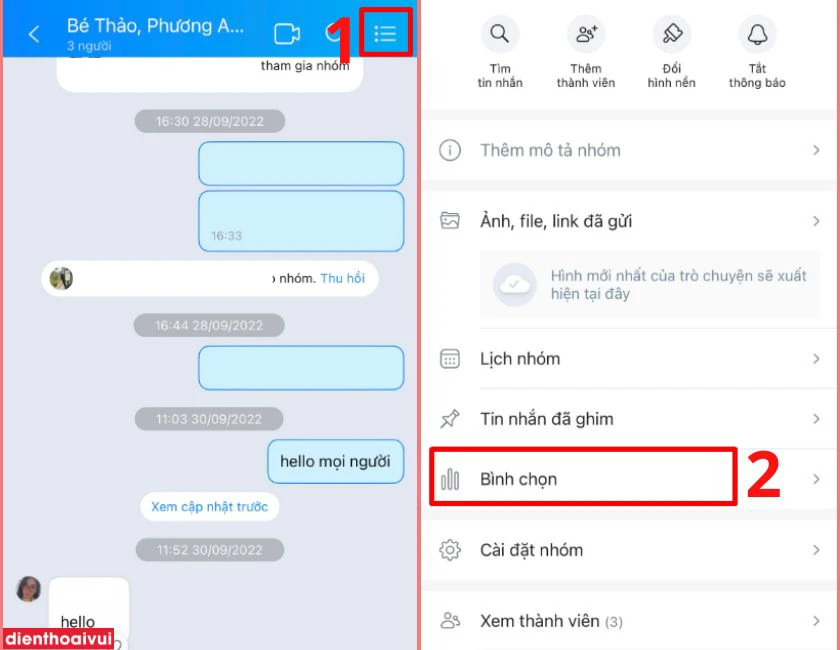
Bước 2: Nhấn vào mục Tạo bình chọn. Lúc này, bạn sẽ điền câu hỏi mà bạn muốn khảo sát mọi người trong nhóm. Sau đó, bạn nhập các đáp án để mọi người dựa theo đó mà bình chọn. Nếu bạn muốn thêm phương án trả lời, bạn chọn vào Thêm phương án là được.
Cuối cùng, bạn nhấn Tạo ở góc phải trên màn hình để hoàn tất tạo bình chọn trên Zalo.
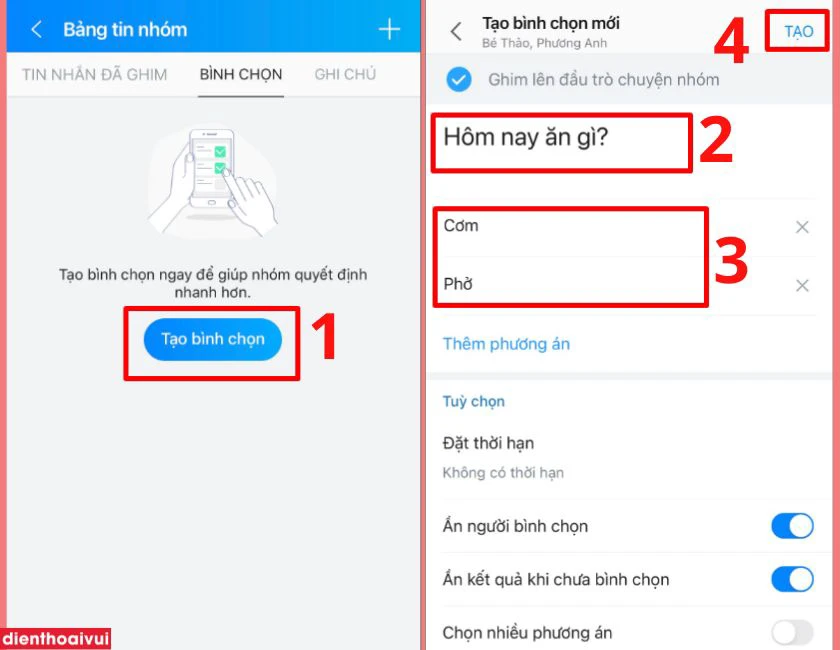
Ngoài ra, có một số tùy chọn khác hỗ trợ cho cách tạo bình chọn Zalo như:
- Ghim lên đầu cuộc trò chuyện nhóm để bình chọn không bị trôi bởi các tin nhắn sau. Xem thêm hướng dẫn cách ghim tin nhắn trên Zalo đơn giản.
- Đặt thời hạn kết thúc cuộc bình chọn. Sau thời gian đó, bình chọn sẽ tự động được khóa lại.
- Ẩn người bình chọn: Những người bình chọn sẽ được ẩn đi. Điều này giúp mọi người trong cuộc khảo sát dễ đưa ra ý kiến mà không sợ mất lòng người khác.
- Ẩn kết quả khi chưa bình chọn
- Chọn nhiều phương án bình chọn.
- Có thể thêm phương án tự do trong cuộc khảo sát.
Với các bước trên, bạn đã tạo vote Zalo cho mọi người xong. Lúc này, bạn chỉ cần đợi mọi người bình chọn và theo dõi kết quả.
Cách tạo bình chọn, tạo vote Zalo trên máy tính
Lưu ý: Tạo bình chọn Zalo trên máy tính sẽ không có các tùy chọn như trên điện thoại.
Hướng dẫn nhanh:
- Mở Zalo và vào nhóm chat bạn muốn tạo bình chọn.
- Nhấn vào dấu ba chấm.
- Nhấp vào Tạo bình chọn.
- Điền câu hỏi khảo sát.
- Điền đáp án/phương án.
- Nhấn Tạo bình chọn.
Hướng dẫn chi tiết
Bước 1: Mở ứng dụng Zalo trên máy tính hoặc sử dụng Zalo Web đăng nhập, đi đến cuộc trò chuyện bạn muốn mở khảo sát. Sau đó bạn nhấn vào biểu tượng 3 chấm phía dưới đoạn chat và nhấp vào Tạo bình chọn.
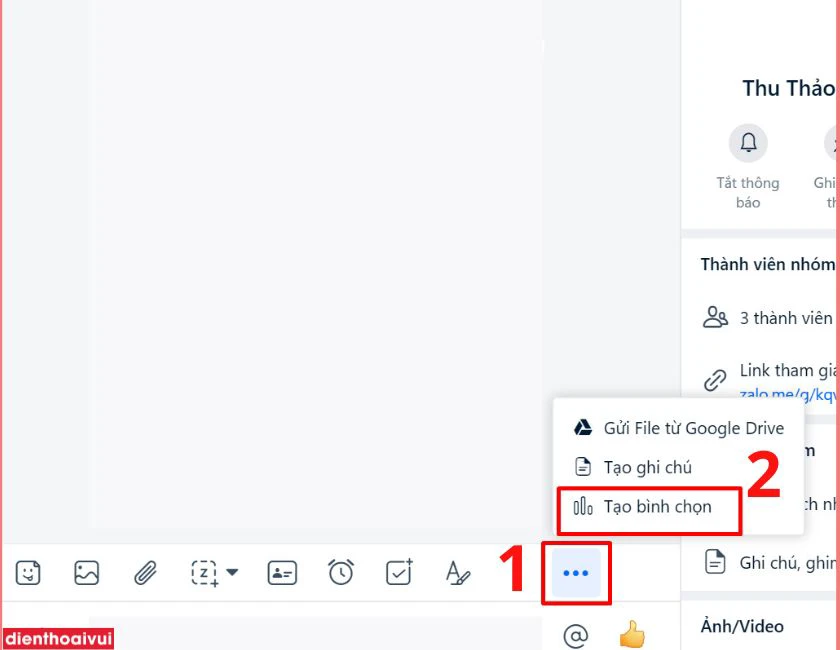
Bước 2: Gõ câu hỏi khảo sát vào mục Chủ đề bình chọn, gõ các phương án bạn muốn khảo sát tại mục Các lựa chọn. Cuối cùng nhấn vào Tạo bình chọn là hoàn tất.
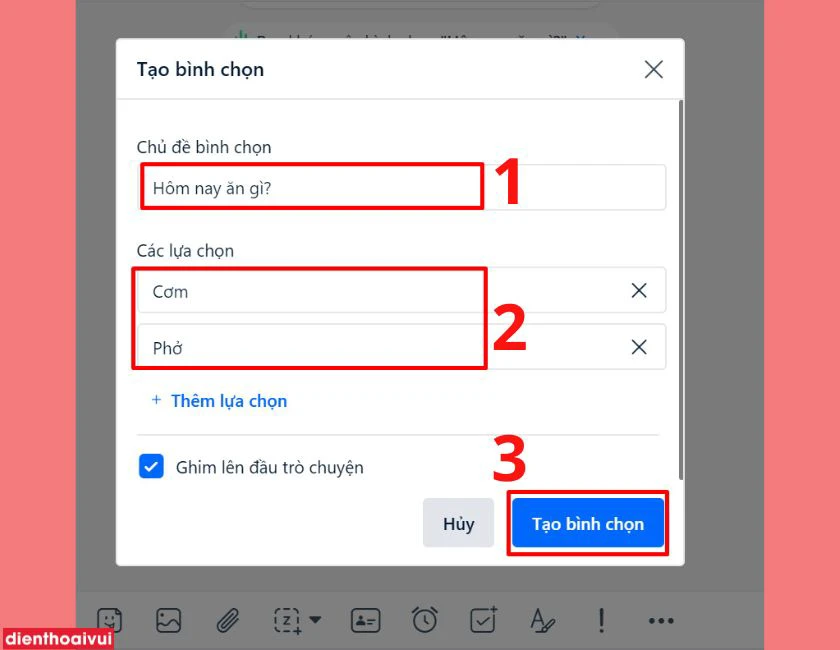
Trường hợp bạn muốn điền thêm phương án bình chọn, bạn nhấn vào Thêm lựa chọn. Sau đó, tích vào mục Ghim lên đầu cuộc trò chuyện nếu bạn muốn các thành viên dễ tìm lại bình chọn khi bị trôi.
Mẹocách gửi định vị qua Zalo
Cách khóa tạo bình chọn trên Zalo
Hiện tại, Zalo chưa có tính năng xóa bình chọn. Khi bạn muốn kết thúc cuộc bình chọn, bạn chỉ có thể dùng tính năng khóa bình chọn. Việc khóa bình chọn đồng nghĩa các thành viên trong nhóm sẽ không bình chọn được nữa.
Lưu ý: Khi thiết lập khóa bình chọn sẽ không mở lại bình chọn đó lại được.
Tham khảo cách khóa bình chọn trên Zalo dưới đây.
Khóa tạo bình chọn Zalo trên điện thoại
Hướng dẫn
Bước 1: Nhấn giữ cuộc bình chọn mà bạn muốn xóa. Sau đó nhấn vào mục Chi tiết. Lúc này, bạn nhấn vào biểu tượng dấu 3 chấm bên phải phía trên màn hình.
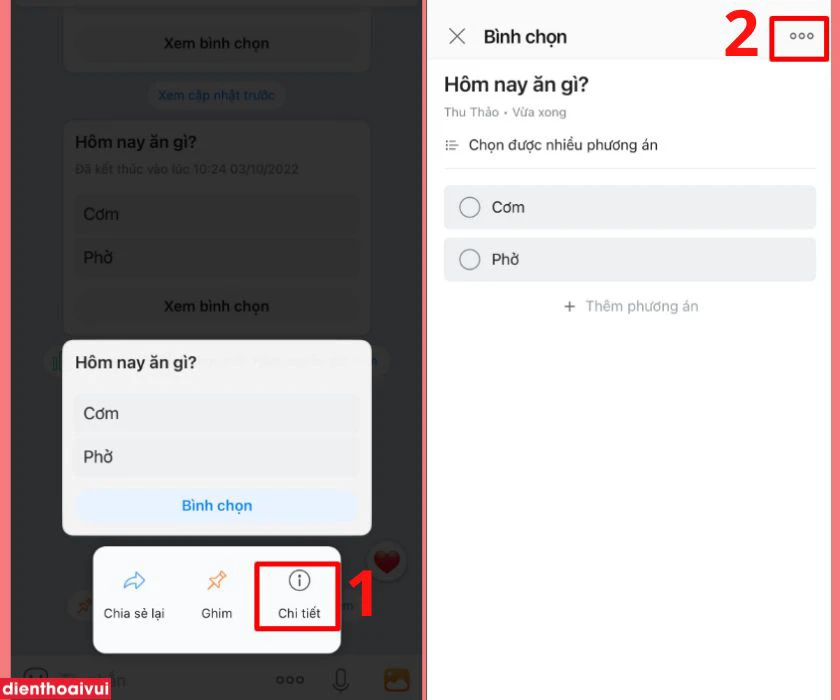
Bước 2: Sau đó, chọn vào Khóa bình chọn. Cuối cùng, nhấn Khóa bình chọn để xác nhận.
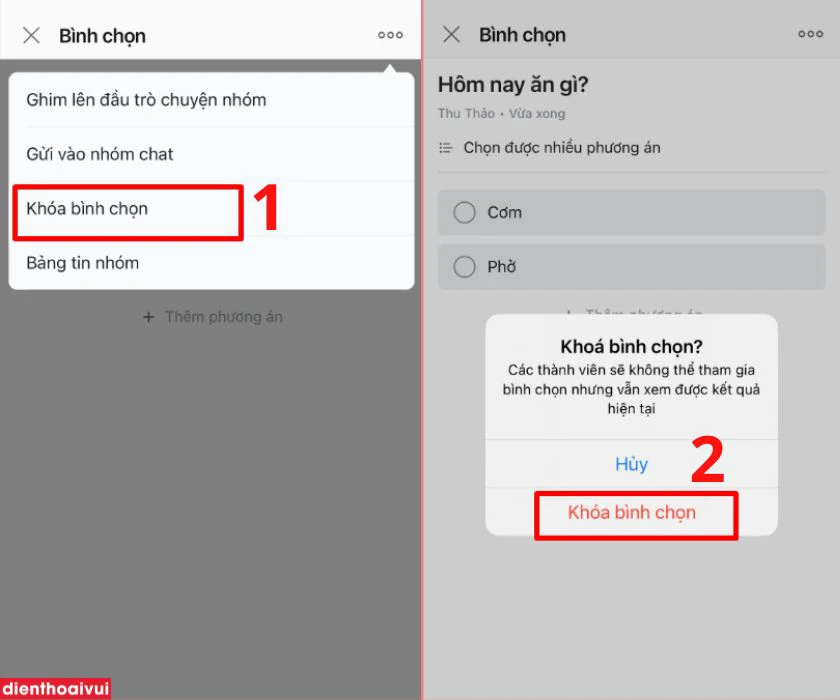
Lúc này, cuộc bình chọn trên Zalo đã được khóa, các thanh viên khác sẽ không thể bình chọn vào nữa.
Cách khóa tạo bình chọn Zalo trên máy tính
Hướng dẫn
Bước 1: Click chuột vào cuộc bình chọn bạn muốn xóa. Sau đó, nhấp vào biểu tượng tùy chọn phía dưới bên phải bình chọn.
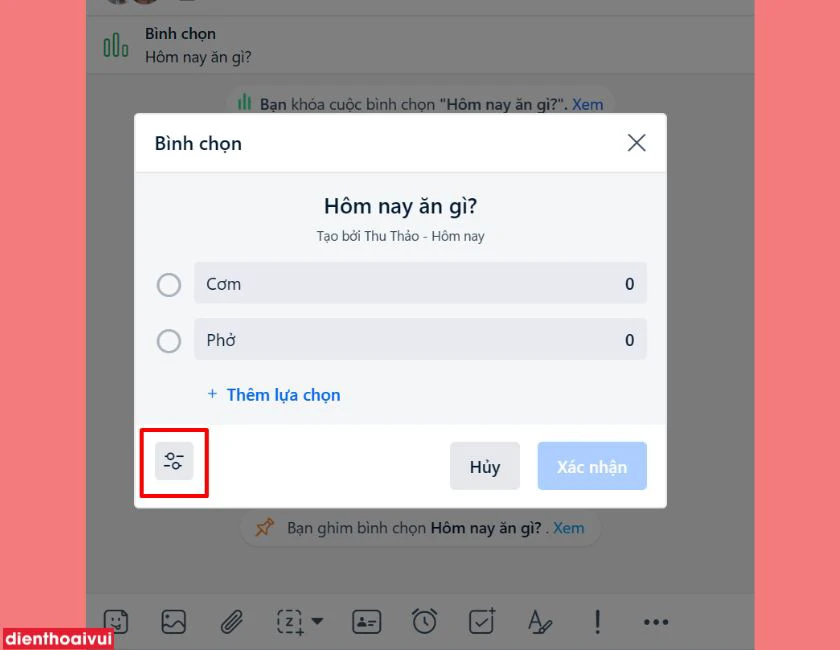
Bước 2: Chọn vào Khóa bình chọn là hoàn tất.
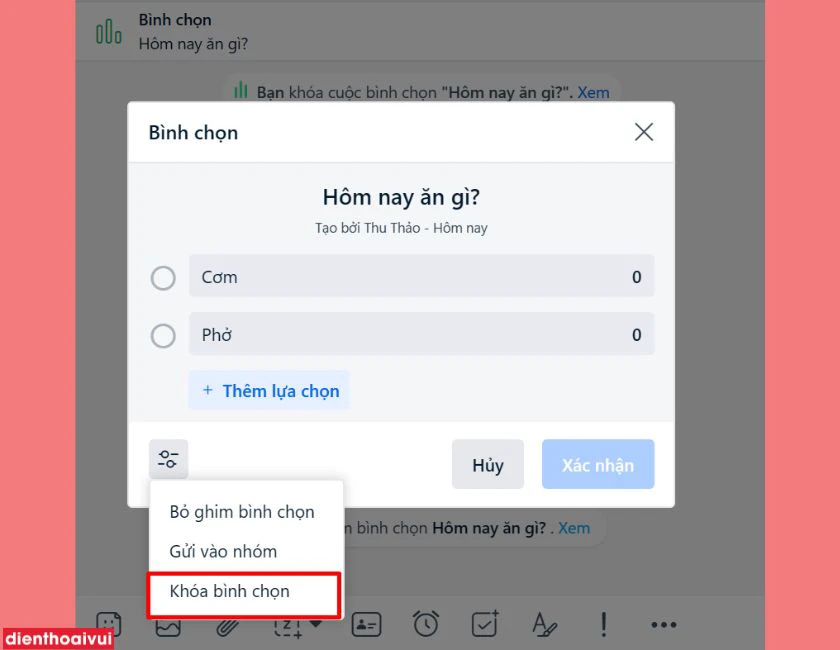
Như vậy, với bài viết này, hy vọng các bạn sẽ tạo bình chọn trên Zalo một cách thành công, giúp tiết kiệm thời gian hơn khi cần biểu quyết tập thể. Đừng quên chia sẻ bài viết đến bạn bè cùng biết nếu thấy hữu ích nhé!
Thủ thuật


